বিষয়বস্তুৰ তালিকা
আপোনাৰ দ্ৰুত উত্তৰ:
LingoJam লিখনী উৎপাদক আৰু FySymbol বল্ড লিখনী উৎপাদক সঁজুলিৰ দৰে সঁজুলিসমূহ বিভিন্ন আখৰ শৈলীৰ সৈতে এনে বল্ড লিখনী সৃষ্টি কৰিবলে ব্যৱহাৰ কৰিব পাৰি।
এটা ফেচবুক পোষ্ট বা ষ্টেটাছত টেক্সট বল্ড কৰিবলৈ, প্ৰথমে, অনলাইন সঁজুলি FySymbol খোলক তাৰ পিছত বল্ড টেক্সট বিকল্পলৈ যাওক, আৰু তাৰ পৰা আপোনাৰ টেক্সট টাইপ কৰি একাধিক শৈলীৰ সৈতে বল্ড টেক্সট পাব।
এতিয়া, মাত্ৰ ইয়াক কপি কৰক, আৰু তাৰ পিছত আপোনাৰ ফেচবুক পোষ্টত পেষ্ট কৰক। আপুনি আপোনাৰ android ডিভাইচত 'Bold Text Generator Fonts' এপটো ব্যৱহাৰ কৰি আপোনাৰ টেক্সট প্ৰৱেশ কৰিব পাৰে আৰু এপটোৰ পৰা পোনপটীয়াকৈ বল্ড কৰি তাৰ পিছত ফেচবুকত পেষ্ট কৰিব পাৰে।
এই লেখাটোত আপোনাৰ হাতত আছে কেইটামান অনলাইন সঁজুলি আৰু এনে এপ যিয়ে আপোনাক বল্ড টেক্সট সৃষ্টি কৰাত সহায় কৰিব পাৰে আৰু এইবোৰ ব্যৱহাৰ কৰি আপুনি অধিক আকৰ্ষণীয় পোষ্ট তৈয়াৰ কৰিব পাৰে।
🔯 মই মোৰ ফেচবুক পোষ্টৰ ফণ্ট ষ্টাইল সলনি কৰিব পাৰোনে?
যিহেতু ফেচবুকে আপোনাক পোষ্টটোত আপোনাৰ লিখনীৰ ফন্ট সলনি কৰিবলৈ কোনো প্ৰত্যক্ষ বৈশিষ্ট্য প্ৰদান নকৰে, সেয়েহে ইয়াক সম্ভৱ কৰিবলৈ অনলাইনত উপলব্ধ সঁজুলিৰ প্ৰয়োজন। আপুনি এই ফন্ট জেনেৰেটৰ সঁজুলিসমূহ ব্যৱহাৰ কৰি ফেচবুক পোষ্ট বা ষ্টেটাছত লিখাৰ ফন্ট সলনি কৰিব পাৰে।
মোবাইলত ফেচবুক পোষ্টত টেক্সট কেনেকৈ বল্ড কৰিব:
যদি আপুনি টেক্সট বল্ড কৰিব বিচাৰে আপুনি এই লেখাত উল্লেখ কৰা এই সঁজুলিসমূহ ব্যৱহাৰ কৰিব পাৰে। আপুনি ইয়াৰ পৰা ব্যৱহাৰ কৰা অনলাইন সঁজুলিটোৱে, মাত্ৰ লিখনীটো দিব লাগিব আৰু ই স্বয়ংক্ৰিয়ভাৱে বল্ড সৃষ্টি কৰিব1. FSymbols সঁজুলি ব্যৱহাৰ কৰক – ফেচবুকত বল্ড টেক্সট
এই সঁজুলিটো আপোনাক সহায় কৰিব পৰা অন্যতম শ্ৰেষ্ঠ সঁজুলি আপোনাৰ লিখনীখন বল্ড কৰক। যিহেতু ফেচবুকে পোষ্টটোৰ লিখনী বল্ড কৰিবলৈ কোনো সঁজুলি বা বৈশিষ্ট্য প্ৰদান নকৰে, গতিকে আপুনি এইটো চেষ্টা কৰিব পাৰে। ইয়াত আপুনি বল্ড লিখনীৰ বাবে ফন্ট শৈলীৰ সংমিশ্ৰণ পাব৷ কৌশলটো ব্যৱহাৰ কৰাটো অতি সহজ, আপুনি মাত্ৰ লিখনীটো ইনপুট কৰিব লাগিব আৰু সৃষ্টি কৰা যিকোনো লিখনী কপি কৰিব লাগিব যাৰ শৈলী আপুনি বেছি ভাল পায়।
🔴 ব্যৱহাৰ কৰাৰ পদক্ষেপসমূহ:
FSymbols সঁজুলি ব্যৱহাৰ কৰি বল্ড টেক্সট বনাবলৈ,
পদক্ষেপ 1: প্ৰথমে Fsymbols ৱেবছাইটত সোমাওক তাৰ পিছত Bold text generator tool খোলক (এইটো Chrome বা Safari ব্যৱহাৰ কৰি মোবাইলত খুলিব পাৰি)।
পদক্ষেপ ২: এবাৰ আপুনি চাইটত থাকিলে, আপুনি বল্ড কৰিব বিচৰা লিখনীটো প্ৰৱেশ কৰিবলৈ এটা বাকচ পাব। বাকচটোত কোৱা হৈছে যে ইয়াত গাঢ় লিখনীৰে লিখিব লাগে।
পদক্ষেপ ৩: এই বল্ড টেক্সট জেনেৰেটৰে কেইবাটাও শৈলীত লিখনী সৃষ্টি কৰাত আচৰিত কাম কৰে।
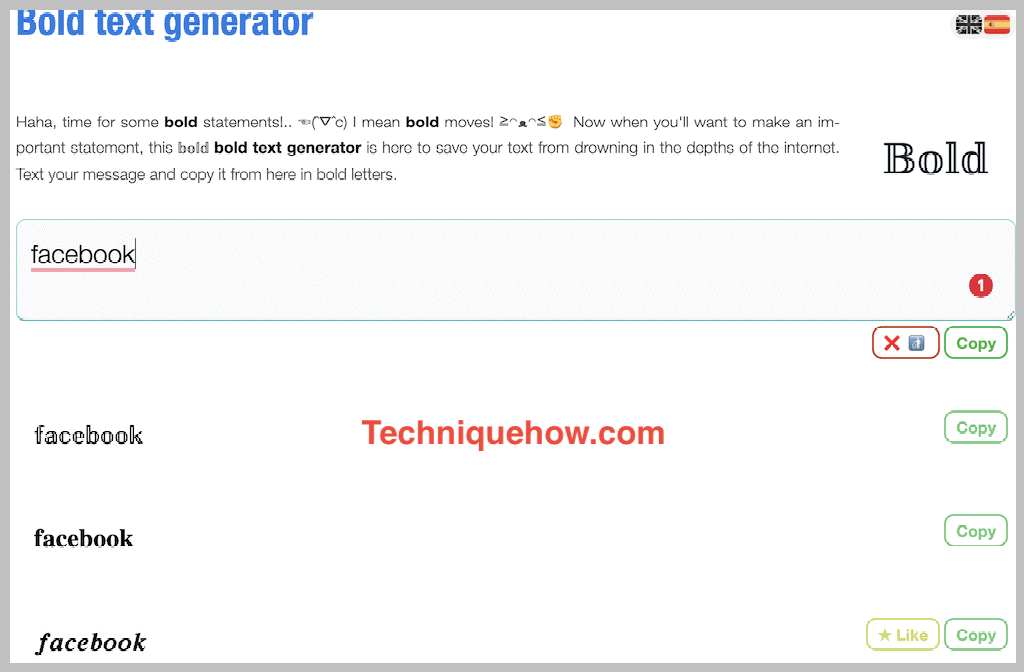
স্তৰ ৪: আপুনি দেখিব যে সঁজুলিটোৱেও একেটা লিখনী বিভিন্ন শৈলীত সৃষ্টি কৰিছে।
পদক্ষেপ ৫: আপুনি বিচৰা বুলি ভবা সেই ফন্টবোৰৰ এটা কপি কৰক আৰু বাছি লওক সোঁফালৰ চুকত থকা কপি বুটামটো ক্লিক কৰি।
তাৰ পিছত ইয়াক আপোনাৰ ফেচবুক পোষ্টত পেষ্ট কৰক যাতে আপোনাৰ পোষ্টটো আকৰ্ষণীয় আৰু শীতল দেখা যায়।
আপুনি এই টেক্সটসমূহ ফেচবুক পোষ্টত আৰু হিচাপে ব্যৱহাৰ কৰিব পাৰে ফেচবুক ষ্টেটাছতো।
2. গাঢ় লিখনীGenerator Fonts App – Android
আপুনি ফেচবুকত আপোনাৰ টেক্সট বল্ড কৰিবলৈ আপোনাৰ মোবাইলত বল্ড টেক্সট জেনেৰেটৰ ফন্ট এপ ব্যৱহাৰ কৰিব পাৰে। যদি আপুনি android ত আছে তেন্তে আপুনি এই এপটো ব্যৱহাৰ কৰিব পাৰে যাতে টেক্সট ইনপুট কৰিব পাৰি আৰু তাৰ পিছত আপুনি আপোনাৰ সন্মুখত বল্ড টেক্সটত উপস্থাপন কৰা বহুতো ফন্ট চাব পাৰে।
⭐️ Features:
◘ আপুনি এইটো ব্যৱহাৰ কৰিব পাৰে আপোনাৰ ফেচবুক ষ্টেটাছ আৰু পোষ্টৰ বাবে আপোনাৰ লিখনী বল্ড কৰিবলৈ।
◘ আপুনি এপত প্ৰদৰ্শিত বহুতো ফন্টৰ ভিতৰত এটা বাছি ল'ব পাৰে।
🔴 কেনেকৈ ব্যৱহাৰ কৰিব:
ফেচবুকত বল্ড টেক্সট বনাবলৈ,
Step 1: প্ৰথমতে , আপোনাৰ android ডিভাইচত Bold Text Generator এপটো ইনষ্টল কৰক।
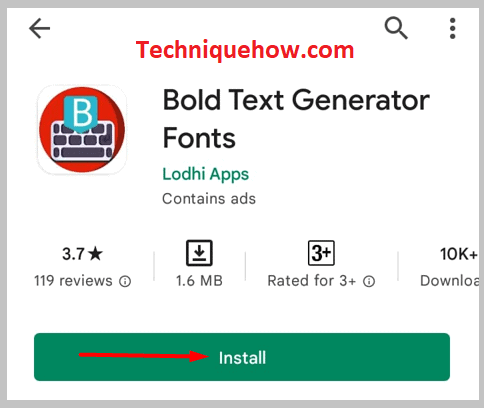
পদক্ষেপ 2: তাৰ পিছত, আপোনাৰ android ডিভাইচত এপটো খুলি ইনপুট বিকল্পলৈ যাওক।
See_also: আইফোনৰ লক স্ক্ৰীণত একাধিক ছবি কেনেকৈ ৰাখিবষ্টেপ 3: এতিয়া আপুনি বল্ড কৰিব বিচৰা লিখনীটো টাইপ কৰক বা বল্ড ষ্টাইলিছ ফৰ্মেটত পাব।
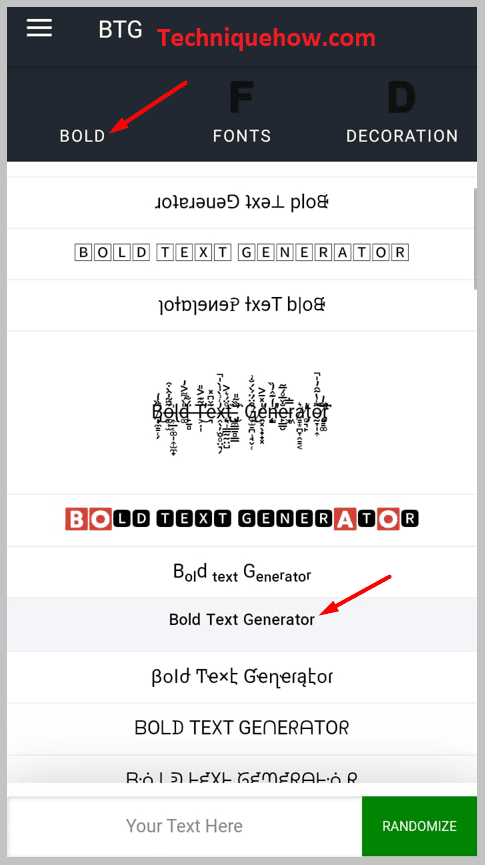
ষ্টেপ 4: এপটোৱে... স্বয়ংক্ৰিয়ভাৱে ৰূপান্তৰিত ফন্টসমূহ গাঢ় ৰঙেৰে দেখুৱাব।
আপুনি ইয়াৰ যিকোনো এটা বাছি ল'ব লাগিব যিটো আপুনি আপোনাৰ ফেচবুক ষ্টেটাছ বা পোষ্টৰ বাবে ব্যৱহাৰ কৰিব বিচাৰে।
টোকা: এই এপটোৱে সৰ্বোত্তম কাম কৰে আৰু অবিহনেও কাম কৰে ইণ্টাৰনেটত, মাত্ৰ আপুনি তালিকাভুক্ত ফন্টসমূহৰ পৰা লিখনী কপি কৰিব লাগিব।
3. iOS ৰ বাবে ফন্ট এপসমূহ
ফন্ট এপ হৈছে আন এটা উত্তম এপ যি আপুনি আপোনাৰ iOS ডিভাইচসমূহত ব্যৱহাৰ কৰিব পাৰে যদি আপুনি আপোনাৰ ফেচবুক পোষ্ট বা ষ্টেটাছৰ বাবে ব্যৱহাৰ কৰিবলৈ বল্ড টেক্সট বা ষ্টাইলিছ টেক্সট বনাব বিচাৰে তেন্তে আইফোন বা আইপেডৰ দৰে। যদি আপুনি আপোনাৰ iOS ডিভাইচত আছে তেন্তে Fonts এপটো হৈছে এটা...বিনামূলীয়া সঁজুলি যিটো আপুনি আপোনাৰ লিখনীৰ বাবে কাষ্টম ফন্ট পাবলৈ ব্যৱহাৰ কৰিব পাৰে আৰু একেই আপুনি ইয়াক আপোনাৰ ফেচবুকতো ব্যৱহাৰ কৰিব পাৰে।
⭐️ বৈশিষ্ট্যসমূহ:
See_also: Snapchat বয়স পৰীক্ষক – একাউণ্ট কেতিয়া সৃষ্টি কৰা হৈছিল পৰীক্ষা কৰক◘ Fonts App ত কিছুমান ইন-এপ ক্ৰয় আছে, আনকি আপোনাৰ আইফোনত ইনষ্টলেচন বিনামূলীয়া।
◘ আপুনি এপটোত আপোনাৰ টেক্সট ইনপুট কৰি বহুতো কাষ্টম ফন্ট পাব পাৰে।
🔴 কেনেকৈ ব্যৱহাৰ কৰিব:
ফন্ট শৈলী সলনি বা আপোনাৰ লিখনীৰ বাবে এটা বল্ড ফন্ট বনাবলৈ পদক্ষেপসমূহ যথেষ্ট সহজ।
আইফোনৰ পৰা ফেচবুকত বল্ড টেক্সট কৰিবলৈ,
পদক্ষেপ 1: প্ৰথমে, আপোনাৰ iOS ডিভাইচত আইফোন বা আইপেডৰ দৰে ফন্ট এপটো ইনষ্টল কৰক।
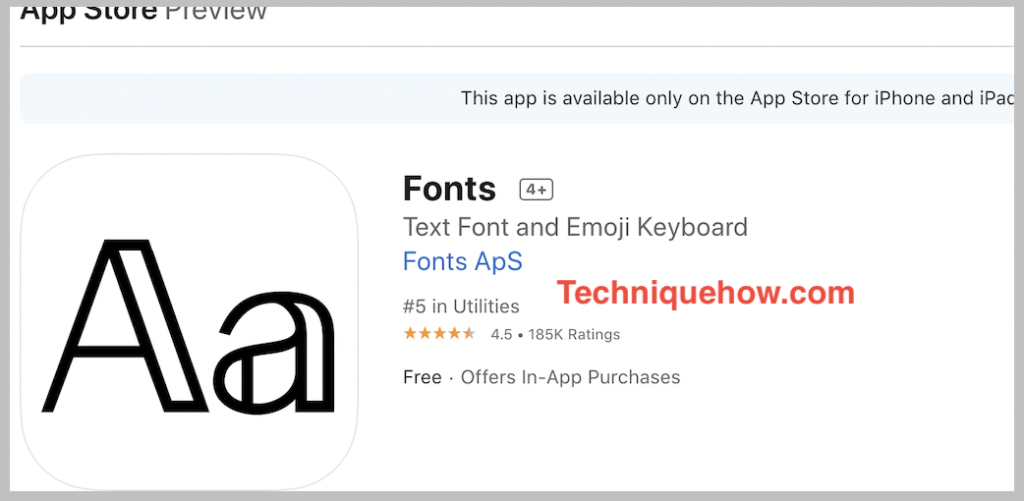
পদক্ষেপ 2: ইয়াৰ পিছত, এপটো খুলি বিকল্পৰ ইনপুট টেক্সট বিকল্পলৈ যাওক।
ষ্টেপ 3: এতিয়া আপুনি সেই এপটোত সৃষ্টি হোৱা ফন্টৰ এটা কাষ্টম তালিকা দেখিব।
মাত্ৰ তাৰ পৰা লিখাটো কপি কৰি সেই লিখনীটো আপোনাৰ ফেচবুক এপত পোষ্ট বা ষ্টেটাছত ৰাখক।
আপুনি মাত্ৰ সেইটোৱেই কৰিব লাগিব।
